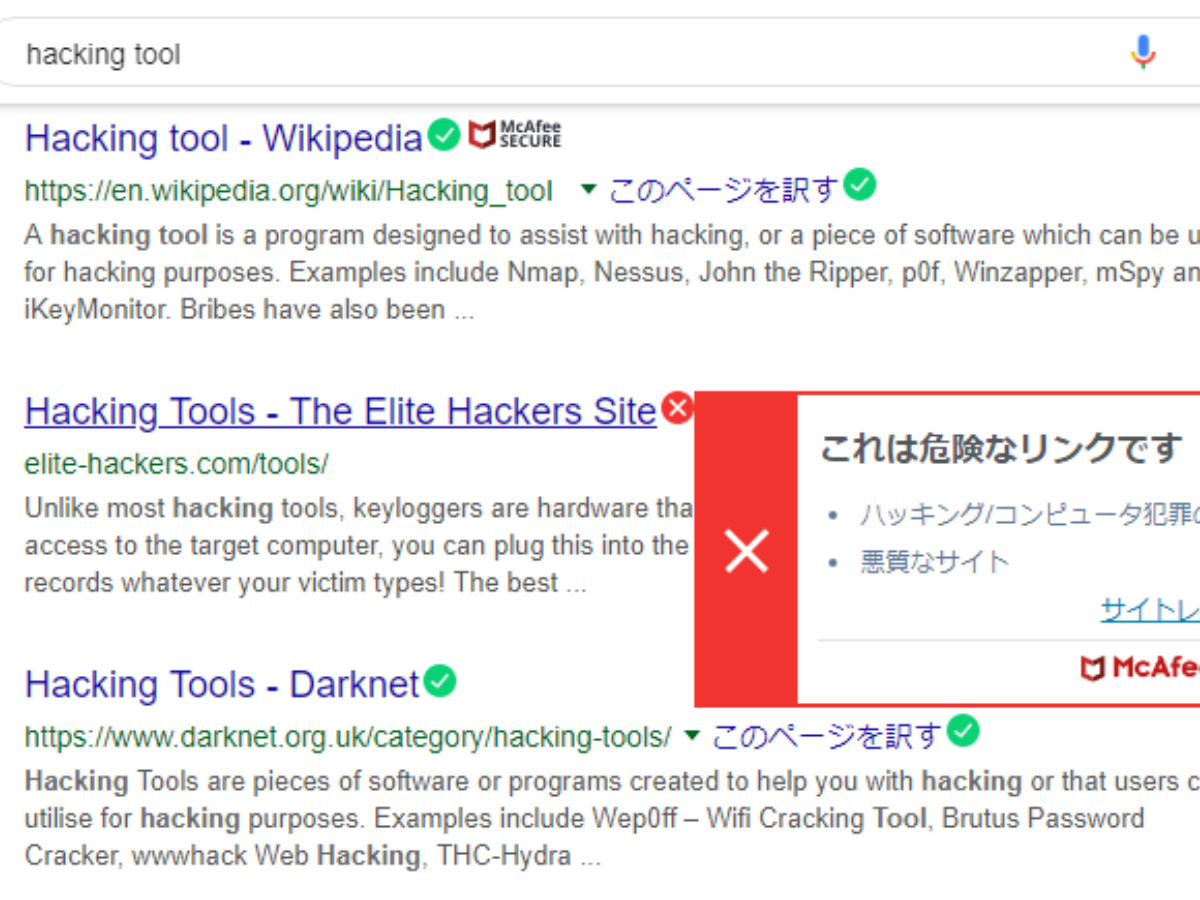検索結果で危険なサイトを知らせてくれるアドオン
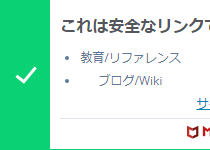
安全なウェブ検索とサイト閲覧をするためのブラウザの拡張機能。検索結果のウェブサイトの安全度を表示し、マルウェアの感染やフィッシング詐欺の被害を防ぎます。
インターネットでの検索結果は、安全なサイトも危険なサイトも区別されずに表示されるので、危険なウェブページを訪問してしまう可能性は十分あります。この拡張機能は、検索結果のサイトのリンクの横にアイコンを表示し、このサイトが安全であるか危険であるかの評価を教えてくれるので、被害を未然に防ぐことができます。
検索結果の危険性
ハッキングされたサイトなどは、そのサイトにアクセスするだけでマルウェアに感染してしまう危険性がありますし、表面上は親切そうに見えても、不審な URL リンクに誘導したり悪質なファイルをダウンロードさせるサイトもあります。実際に検索結果に表示されるサイトが安全かどうかは私たちには判断できませんが、ウェブアドバイザーはそれを教えてくれます。
検索結果に表示されるサイトの評価アイコンにマウスを重ねると、そのサイトの評価を詳しく見ることができます。デフォルトでは、マルウェアを含むサイトやフィッシング詐欺サイトはリンクを踏んでもブロックするように設定されています。また、リスクのあるファイルをダウンロードしようとする場合には警告を表示します。
各ブラウザ・検索エンジンに対応
マカフィー ウェブアドバイザーは、Internet Explorer、Mozilla Firefox、および Google Chrome ブラウザに対応しており、Google、Bing、Yahoo 検索などの主要な検索サイトで使うことができます。
昔は Google 検索に標準でマカフィーの評価が表示されていた時期がありましたが、マカフィーのセキュア認定サイトを優先的に安全と表示するためあまり信頼性が高くなく、そのうち消えていました。この マカフィー ウェブアドバイザーでも認定サイトはマカフィーのマーク付きで表示されるので多少押しが強い面があります。
使い方次第ではかなり便利
この機能はブラウザの拡張機能の設定から簡単にオン・オフできるので、海外のサイトを検索する時などの心配な時にオンにするといったような使い方が便利かなと思います。あとは、危険なサイト以外にも、不審なサイトや不明なサイトも知らせてくれるので、場合によってはセキュリティソフト以上に役に立つこともあるかもしれません。お使いのウイルス対策ソフトにウェブ保護の機能が無い場合には、インストールを検討しても良いでしょう。
機能
- 危険なウェブサイトをブロック
- 検索結果にサイトの評価を表示
- 危険・不審なファイルのダウンロードを防止
- ウェブアドレス入力時に候補を表示
- 信頼できるサイトをホワイトリストに追加
画像
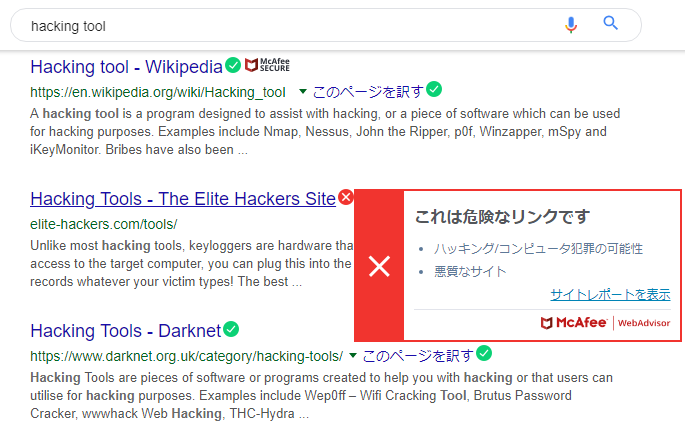
使い方
インストール方法
- saSetup.exe ファイルを実行すると、ライセンスの確認とインストールを開始する画面が立ち上がります。

スタート画面(McAfee WebAdvisor)
- インストール をクリックするとインストールが完了します。
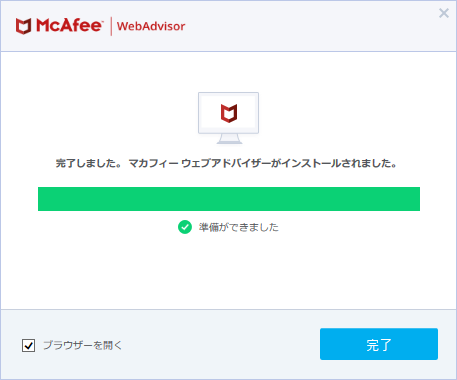
インストール画面(McAfee WebAdvisor)
- ブラウザに拡張機能が追加されます。
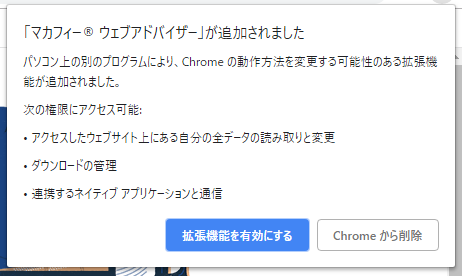
- 機能を有効にするにはブラウザを再起動して下さい。
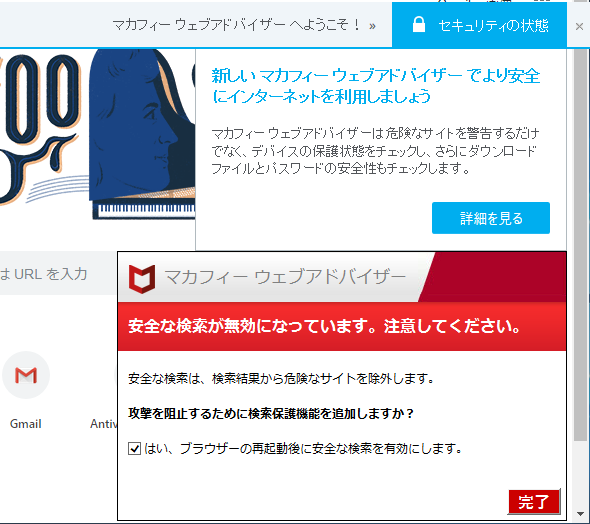
使い方・設定
- ブラウザのアドレスバー横のアイコンから設定ができます。
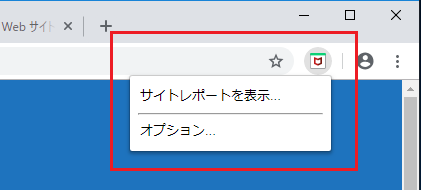
- 検索結果にはこのように表示されます。
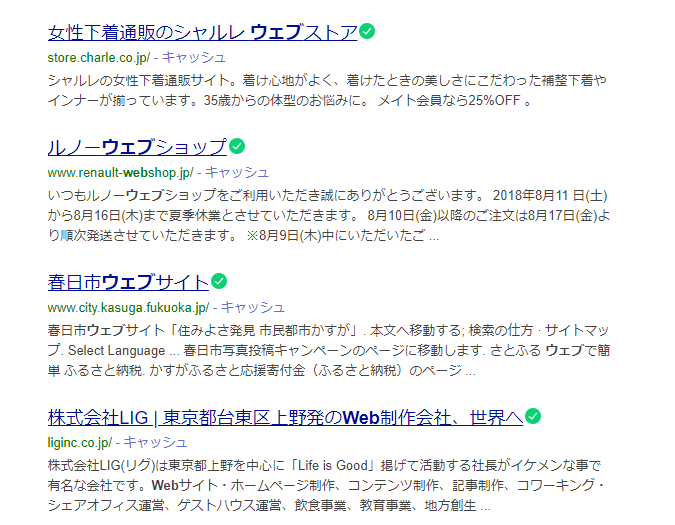
検索結果画面(McAfee WebAdvisor)
- サイトレポートを表示 をクリックすると、サイトの評価を見ることができます。
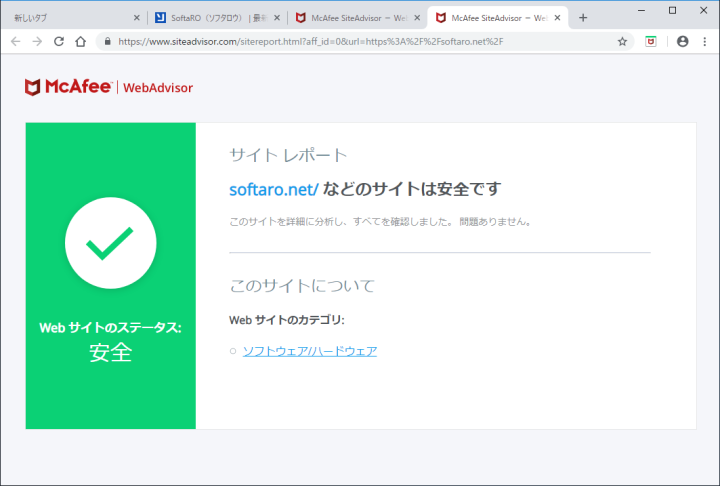
サイトレポート画面(McAfee WebAdvisor)
- 設定では信頼するサイトを追加し、管理することができます。
検索結果 の設定では上のラジオボタンを選択すると、マカフィー認定サイトのみ安全と表示されます、真ん中は全サイトの評価が表示されます、下を選択すると非表示です。
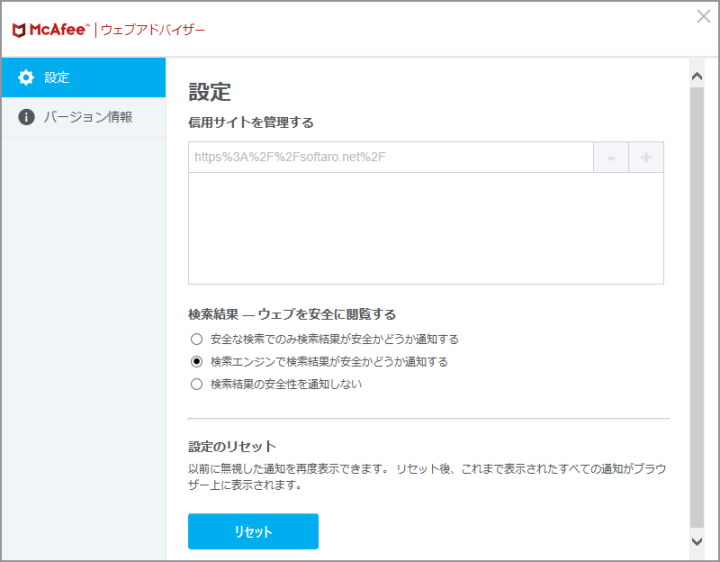
設定画面(McAfee WebAdvisor)